Der Repair-Spezialist w-support.com hat sein Dienstleistungsportfolio erweitert: Ab sofort wird neben der Reparatur von Smartphones,…
Whatsapp auf dem Tablet: So nutzen Sie den Messenger mit Android und iPad

Der beliebte Messengerdienst Whatsapp ist auf deutschen Smartphones längst Standard und auch die Nutzung von Whatsapp Web auf Desktop Computern wird immer beliebter. Doch was ist mit dem Tablet auf der heimischen Couch? Ich zeige Ihnen aktuelle Möglichkeiten, wie Sie Whatsapp für iPad oder Ihr Android Tablet einrichten und nutzen können.
Whatsapp Nutzer kennen das Spiel: Der Whatsapp Account muss nach Herunterladen der App auf das neue Smartphone mit der Rufnummer verknüpft werden. Das funktioniert über das Zusenden eines Bestätigungscodes. Nutzen Sie also eine Multi SIM, haben also eine zweite SIM Karte mit derselben Nummer, funktioniert die Bestätigung auf einem zweiten Gerät wie einem Tablet nicht. Sie haben Ihre Nummer ja bereits auf dem Smartphone verknüpft. Das Nutzen einer Multi SIM ist also keine Lösung.
Inhaltsverzeichnis
Whatsapp Web für Android und Apple Tablets – Die Standard Lösung
Eine passende Lösung liegt dabei auf der Hand, da Sie es vielleicht schon von Ihrem Desktop PC kennen. Die Rede ist von Whatsapp Web – was ich bereits in einem früheren Beitrag ausführlich vorgestellt habe. Whatsapp gehört zu Facebook und die sehen die Web-Version des Messengers eigentlich nur für den Einsatz auf PCs und Macs vor. Über kleine Umwege können Sie Whatsapp Web jedoch auch problemlos auf Ihrem Android Tablet oder iPad nutzen. Darauf will ich nun näher eingehen.
Whatsapp Web auf dem Android-Tablet nutzen
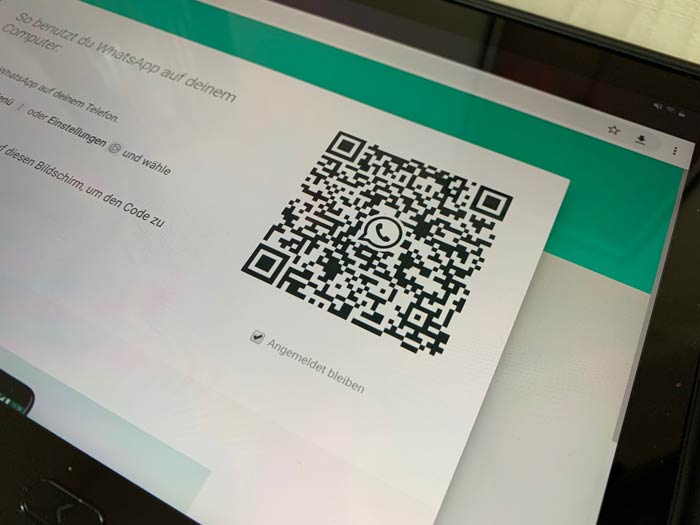
Mithilfe von Whatsapp Web können Sie sich den beliebten Messenger schnell und einfach aufs Tablet holen
Wenn Sie ein Android Tablet – etwa von Samsung oder von Huawei – nutzen, rufen Sie im Browser zunächst die Webseite von Whatsapp auf. Eigentlich erscheint dann ein QR Code, den Sie mithilfe des Smartphones scannen können – in der Mobilversion der Seite allerdings nicht. Hierzu müssen Sie zunächst die Desktopansicht aktivieren. Im Chrome Browser gehen Sie hierzu ins Menü (drei Punkte in der oberen rechten Ecke) und setzen den Haken im Feld Desktopwebseite. Nun wählen Sie Whatsapp Web auf Ihrem Android Smartphone aus und scannen den angezeigten QR Code.
Whatsapp Web via iPad
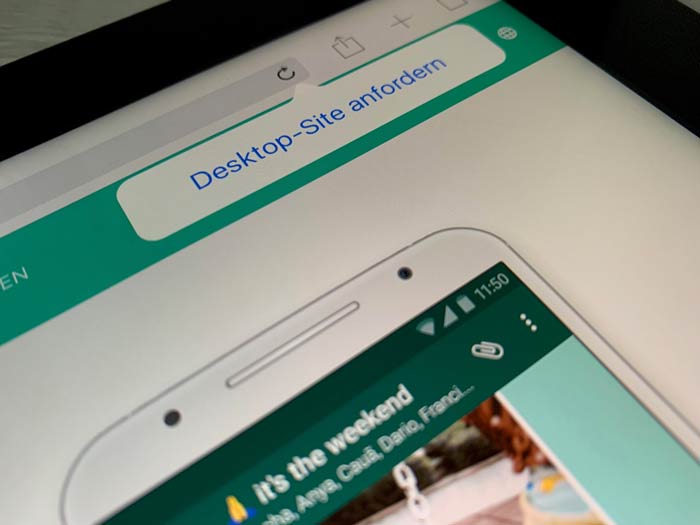
Durch Gedrückthalten des Aktualisieren-Buttons können Sie etwa im Safari Browser auf dem iPad die Desktop-Seite anfordern
Auf dem Apple iPad funktioniert Whatsapp Web ebenso wie aud Android Tablets, allerdings mit kleineren Unterschieden in der Bedienung. Die Webseite whatsapp.com im Browser können Sie durch Gedrückthalten des Aktualisieren-Buttons im Safari Browser auf die Desktop-Version umstellen. Anschließend wählen Sie – wie auch bei Android – Whatsapp Web und scannen mit Ihrem Handy in den Whatsapp Einstellungen den angezeigten QR Code. Whatsapp kann nun auf dem iPad verwendet werden.
Dieses Vorgehen verwenden auch App Entwickler, so etwas bei WhatsTablet – einer Tablet App, die das eben beschriebene Vorgehen eigenständig anwendet.
Whatsapp ohne SIM auf dem Android Tablet dank Festnetz
Whatsapp auf dem Tablet ist allerdings auch ohne Whatsapp Web und zugehöriges Smartphone möglich. Das ist nicht so einfach wie die eben beschriebene Nutzung des Browsers, allerdings auch nicht extrem kompliziert. Hierfür müssen Sie sich zunächst Whatsapp im Play Store herunterladen und installieren.
Es kann durchaus sein, dass der App Store Ihnen anzeigt, dass Whatsapp nicht mit Ihrem Tablet kompatibel ist. In diesem Fall benötigen Sie eine sogenannte APK-Datei. Hierbei handelt es sich um eine Installationsdatei, mit der Sie den beliebten Messenger ohne Play Store auf Ihr Tablet bekommen. Diese APK Datei erhalten Sie ganz legal auf der Whatsapp Webseite.
Vor der Installation müssen Sie in den Einstellungen Ihres Android Tablets allerdings noch Apps aus „unbekannten Quellen“ erlauben. In der Regel befindet sich diese Einstellung im Bereich Sicherheit. Mit dieser Funktion sollten Sie allerdings vorsichtig sein, da die App-Installation so nicht mehr zusätzlich von Google bzw. Android geschützt ist. Idealerweise entfernen Sie das Erlauben von unbekannten Quellen nach der Whatsapp-Installation wieder.
Festnetz Nummer verwenden
Beim normalen Einrichten von Whatsapp auf einem neuen Smartphone müssen Sie den Whatsapp Account über die Mobilfunknummer verifizieren. Dahin sendet Whatsapp einen SMS Code zur Bestätigung. Gleiches funktioniert beim Festnetztelefon, wo die Festnetznummer anstelle der nichtexistierenden Mobilfunk-Nummer angegeben werden. Wenn Sie nun dieses Vorgehen wählen, wird Ihnen die Fehlermeldung angezeigt, dass die SMS nicht verwenden werden könnte. Anschließend können Sie allerdings auswählen, dass Whatsapp den erforderlichen Freischaltcode per automatischer Ansage am Telefon übermittelt. Diesen tragen Sie in das Bestätigungsfeld von Whatsapp ein und können nun Whatsapp auf dem Tablet verwenden.
Notwendig ist für dieses Vorgehen natürlich eine aktive Internetverbindung, genauso wie bei der letztlichen Whatsapp Nutzung selbst.
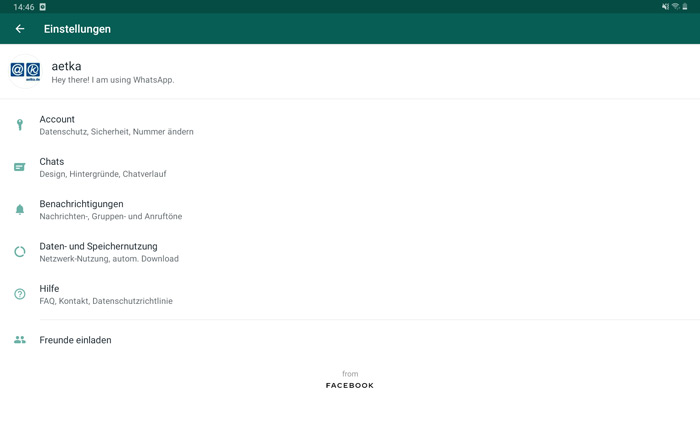
Mithilfe einer Festnetznummer können Sie Whatsapp etwa ohne Probleme auf dem Android Tablet einrichten
Whatsapp für iPad – Funktioniert der Festznetz Trick hier auch?
Whatsapp bekommen Sie als App leider nicht auf ein iPad, da es sich bei den Apple Geräten um ein jeweils geschlossenes System handelt. So lässt sich hier keine App aus Drittanbieterquellen installieren. Abhilfe würde nur ein sogenannter Jailbreak schaffen, der das Gerät für viele Einstellungen und Modifikationen entsperrt. Allerdings sind derlei Jailbreaks verboten – Der Support für die Geräte erlischt dann. Wir raten daher dringend davon ab!
Haben Sie Fragen zur Vorgehensweise? Schreiben Sie diese gern in einem Kommentar.
Kommentare anzeigen
Kommentare schreiben